
WinToUSB 1.6 Final (2014) PC | +prijenosni
WinToUSB - stvaranje flash pogon za podizanje sustava Windows za kasniju instalaciju. Korisnost WinToUSB automatizira proces instaliranja raznih Live-CD sklopova i operativnih sustava na flash pogon ili USB-HDD.
Naziv programa: WinToUSB.
Verzija programa: 1.6 Konačna.
Godina/datum izdavanja: 2014.
Adresa službene web stranice: easyuefi.com/wintousb/
Jezik sučelja: ruski engleski.
Liječenje: nije obavezno.
Veličina datoteke: 7,60 MB.
OS podrška:
Slike zaslona:
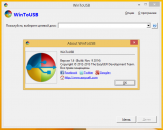
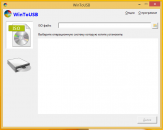

Windows XP ili noviji (32/64-bitni).
Intel® Pentium® procesor.
256 MB dostupnog RAM-a (preporučuje se 512 MB ili više).
10 MB slobodnog prostora na vašem tvrdom disku.
800x600 grafički uređaj (preporučuje se veća razlučivost).
Ključne značajke WinToUSB-a:
Sučelje jednostavno za korištenje koje vas vodi korak po korak kroz čarobnjak za instalaciju sustava Windows/WinPE na vaš USB disk.
Instalacija sustava Windows/WinPE iz ISO slika ili s CD/DVD diskova.
Windows podrška Obitelj NT 6.x (Vista/7/8/8.1/2008/2008 R2/2012/2012 R2) i WinPE 2/3/4/5.
Windows 8 (0.1) podrška za stvaranje Windowsa To Go USB pogon.
MBR i GPT podrška.
Ne zahtijeva instalaciju WAIK-a (Windows Automated Installation Kit) ili WADK (Windows Assessment and Deployment Kit).
Bilješke:
Windows Vista/7/2008/2008 R2 ne podržava USB 3.0, pa će se Windows Vista/7/2008/2008 R2 morati pokrenuti s USB 2.0 priključka.
USB flash pogoni su vrlo spori, tako da instalirate i pokrećete Windows s flash pogona USB uređaj za pohranu trebat će puno vremena. Preporučljivo je koristiti USB-HDD. Windows disk To Go se može preuzeti sa različita računala, tako da ga možete koristiti na bilo kojem računalu.
Windows 7 neće biti potpuno prenosiv: može doći do problema s aktivacijom i upravljačkim programima prilikom učitavanja na različitim računalima.
Za rad s WinToUSB - morate imati administratorska prava računala.
WinToUSB - je softver koji vam omogućuje instalaciju i pokretanje operativnog sustava Windows na USB tvrdom disku ili USB flash pogonu, koristeći ISO sliku ili CD/DVD pogon kao izvor instalacije. WinToUSB također podržava stvaranje pokretačkog WinPE USB pogona, može vam pomoći da prenesete sadržaj WinPE na USB pogon i učinite pogon pokretačkim.
Opis:
WinToUSB je mali uslužni program koji vam omogućuje instalaciju operativnog sustava Windows na USB pogon (HDD ili Flash), koristeći CD/DVD s kopijom OS-a ili ISO datoteku (sliku diska) kao instalacijsku distribuciju. OS podržan od Windows obitelj NT 6.X i više – tj. svi stolni i poslužiteljski sustavi stariji su od XP-a odnosno Servera 2003. Stvaranje WinToGo diskova također je podržano, ali samo s operativnim sustavom Windows sustavi 8 ili 8.1.
Program pruža punu podršku za GPT i MBR.
Pomoću ovog uslužnog programa također možete stvoriti WinPE USB koji se može pokrenuti - on automatski prenosi podatke s WinPE na povezani USB pogon.
Uslužni program je vrlo jednostavan za korištenje zbog činjenice da radi kao čarobnjak korak po korak, razlažući proces prijenosa Windows/WinPE na USB pogon u zasebne korake.
U isto vrijeme, uslužni program ne zahtijeva instaliranje Windows paketi Komplet za automatiziranu instalaciju (WAIK) i Komplet za procjenu i implementaciju sustava Windows (WADK).
Važno - operativni sustavi mlađi od Windows 8 odn Windows poslužitelj 2012 ne podržava dizanje s USB 3.0 diska, tako da morate koristiti prethodnu generaciju protokola. A zbog niske brzine flash pogona, preporučuje se učitavanje OS-a na USB-HDD.
Preuzmite WinToUSB:
Preuzmite WinToUSB program putem torrenta, nova verzija na računalu za Windows, te instalirati besplatno i bez registracije, posjetitelji i gosti stranice moći će koristiti izravnu poveznicu s torrent trackera.
Uvod
U trenutku kupnje Windows 7 u dućanu Microsoft ( Microsoft Store) , moći ćete preuzeti ISO sliku ovog proizvoda. omogućuje stvaranje kopija Windows 7 ISO datoteka na disku, USB Flash ili DVD. Za izradu DVD-a ili USB Flash pogona za podizanje sustava preuzmite ISO datoteku i zatim pokrenite Windows 7 USB/DVD Download Tool. Nakon toga možete instalirati Windows 7 izravno s USB flash pogona ili DVD-a.Ako niste sigurni koliko je bitni Windows 7 (32-bitni) x86) ili 64-bitni (x64)) koji će vam trebati za nadolazeću instalaciju, tada možete saznati više o razlici između Windows 7 x32 i Windows 7 x64. ISO datoteka sadrži sve instalacijske datoteke sustava Windows 7 kombinirane u jednu nekomprimiranu datoteku. Kada preuzmete ISO datoteku, morate je spremiti na svoj tvrdi disk da biste instalirali Windows 7. Da biste instalirali Windows 7 na USB Flash ili DVD, sve što trebate učiniti je umetnuti USB Flash u besplatni USB priključak ili umetnite DVD u svoj DVD pogon i pokrenite Setup.exe Windows programi 7 Alat za preuzimanje USB/DVD-a iz korijenske mape na disku.
Bilješka: Nećete moći instalirati Windows 7 s koristeći Windows 7 USB/DVD Alat za preuzimanje ako je ISO datoteka spremljena na USB disk ili DVD.
Kopirati ISO datoteka sa sustavom Windows 7 stvoren sa putem USB-a/DVD Download Alat se može pokrenuti. Disk za pokretanje omogućuje instalaciju sustava Windows 7 bez prethodnog pokretanja postojećeg operacijski sustav na računalu. Ako promijenite redoslijed pokretanja diskova u BIOS svoje računalo, onda možete pokrenuti Windows instalacija 7 izravno s USB flash pogona ili DVD-a kada uključite računalo. Molimo pogledajte dokumentaciju vašeg računala za informacije o tome kako promijeniti prioritet pokretanja pogona putem BIOS-a.
Nakon što prihvatite licencne uvjete za Windows 7, moći ćete napraviti samo jednu kopiju ISO datoteke na disk, USB flash pogon ili drugi medij kao sigurnosnu kopiju za ponovnu instalaciju na licenciranom računalu. Ako ne izbrišete kopiju ISO datoteke koju ste napravili za instalaciju softver na vašem računalu, dakle ovaj primjerak ISO datoteka bit će vaša sigurnosna kopija.
Montaža
Za ugradnju Windows 7 USB/DVD alat za preuzimanje Trebaš:
Korak 1. Kliknite ovdje za preuzimanje programa za instalaciju Windows datoteka 7 USB/DVD alat za preuzimanje .
Korak 2. Kada se od vas zatraži da datoteku spremite na disk ili je pokrenete, odaberite Izvršiti.
3. korak Slijedite upute za instalaciju. Možete odrediti gdje ćete instalirati Windows alat 7 USB/DVD Download i želite li stvoriti prečace u izborniku Početak ili na Radna površina.
Morate imati administratorska prava na računalu na koje instalirate Windows 7 USB/DVD Download Tool. Ovo zahtijeva Microsoft NET Framework 2.0 ili noviji. Ako ovaj alat nije na vašem računalu, program će ga instalirati umjesto vas. U tom slučaju, možda ćete morati ponovno pokrenuti računalo da dovršite instalaciju.
Zahtjevi sustava
- Windows XP SP2, Windows Vista ili Windows 7 (32-bitni ili 64-bitni);
- preporučeno Pentium 233 MHz ili više ( 300 MHz);
- 50 MB slobodan prostor na tvrdom disku;
- DVD-R disk ili prijenosni USB-Flash ništa manje 4 GB.
Snimanje ISO slike
Prije lansiranja Windows 7 USB/DVD alat za preuzimanje provjerite jeste li već kupili Windows 7 i preuzeli Windows 7 ISO datoteku na svoj HDD. Ako ste kupili Windows 7, ali još niste preuzeli ISO sliku, možete preuzeti datoteku sa svog račun u Microsoftu.Snimiti ISO-datoteka sa sustavom Windows 7 trebate:
Korak 1. Pritisnite gumb Početak i odaberite Windows 7 USB/DVD alat za preuzimanje s popisa "Svi programi".
![]() Slika 1. Windows 7 USB / DVD alat za preuzimanje - prozor programa
Slika 1. Windows 7 USB / DVD alat za preuzimanje - prozor programa
Korak 2. Unesite naziv i putanju izvorne Windows 7 ISO datoteke ili kliknite gumb "Pregled" i odaberite datoteku u dijaloškom okviru "Otvoren".
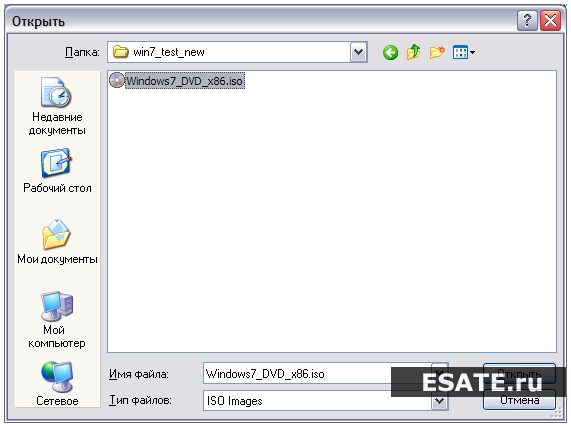 Slika 2. Prozor za odabir datoteke sa Windows slika 7
Slika 2. Prozor za odabir datoteke sa Windows slika 7
3. korak Izaberi « USB uređaj» za izradu kopije na USB flash disku ili "DVD" za stvaranje kopije na DVD disku, a zatim kliknite "Unaprijediti".
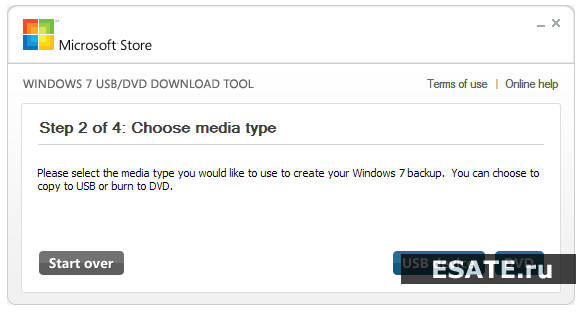
Ako želite stvoriti USB flash pogon za podizanje sustava ili na njega snimiti distribucijski komplet nekog uslužnog programa/programa, potreban vam je odgovarajući softver. Ovaj članak će predstaviti nekoliko najprikladnijih i najjednostavnijih programa i uslužnih programa. Ostaje samo odabrati najprikladniju za sebe.
Prvo rješenje - službeni program od Microsofta, pod nazivom Alat za stvaranje medija. Njegova funkcionalnost je mala, a sve što može učiniti je ažurirati trenutni Windows verzija na trenutnih 10 i/ili zapišite njegovu sliku na flash pogon.
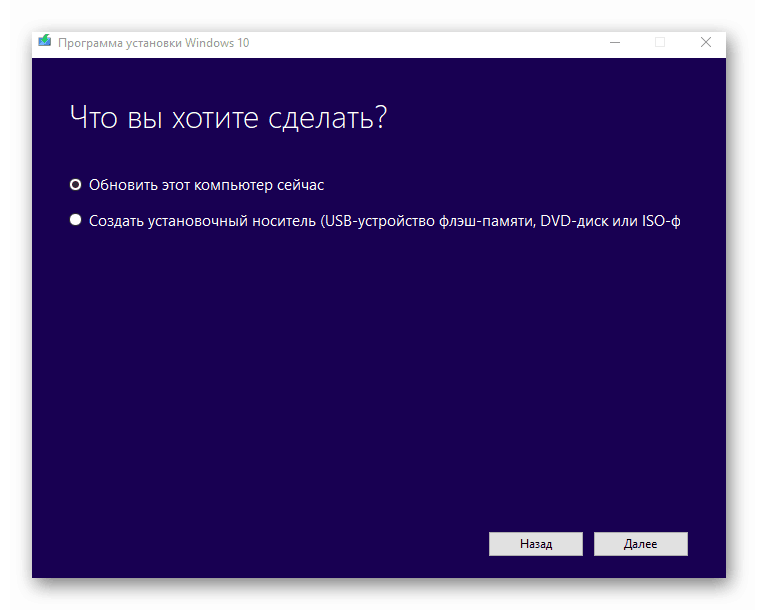
Prednost je što će vas spasiti od traženja čiste i radne slike, zahvaljujući činjenici da će snimiti službenu distribuciju na USB pogon.
Rufus
Ovo je ozbiljniji program koji ima sve potrebne funkcije za stvaranje punopravnog USB medij za podizanje sustava. Prvo, Rufus predlaže formatiranje prije snimanja distribucije. Drugo, pažljivo skenira flash pogon za oštećene sektore tako da možete zamijeniti medij ako je potrebno. Treće, nudi dvije vrste oblikovanja: brzo i potpuno. Naravno, drugi će brisati informacije učinkovitije.
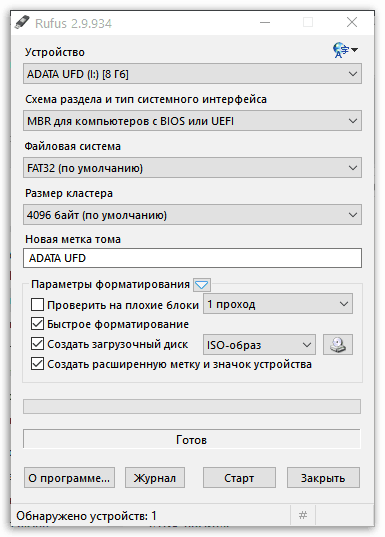
Rufus podržava sve vrste datotečni sustavi i je prijenosni program. Usput, hvala Značajke sustava Windows To Go, možete snimiti Windows 8, 8.1, 10 na flash disk i pokrenuti ovaj sustav na bilo kojem računalu.
WinSetupFromUSB
Sljedeće rješenje je Win Setup From USB. Za razliku od prethodnog programa, ovaj uslužni program može snimati nekoliko slika odjednom, stvarajući multiboot medije.
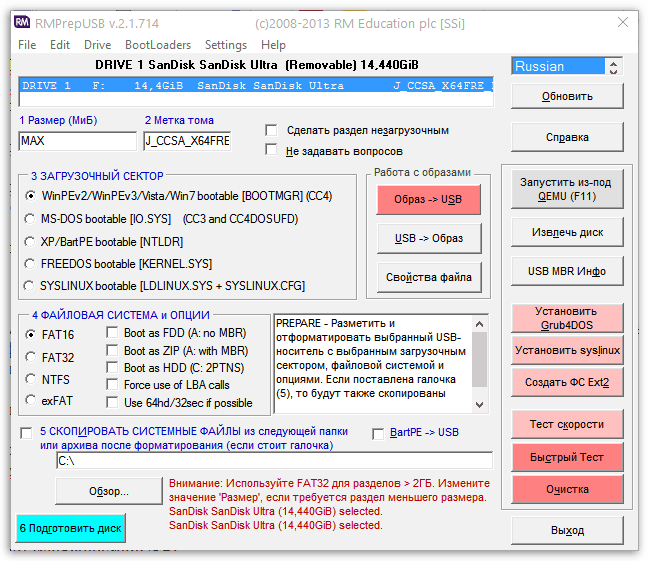
Prije početka korištenja, ona predlaže učiniti sigurnosna kopija sve informacije na mediju, kao i konfiguraciju izbornik za pokretanje. Međutim, uslužni program nije rusificiran, a izbornik kroz koji se odvija kontrola prilično je složen.
SARDU
Ovaj program će vas spasiti od traženja potrebnih distribucija na Internetu, jer možete odabrati one koje su vam potrebne izravno u njegovom sučelju. Ona će sve što joj treba preuzeti sa službenih stranica i snimiti na traženi medij. Izrađenu sliku moguće je jednostavno testirati na funkcionalnost putem ugrađenog QEMU emulatora, što također nije bio slučaj u prethodnim programskim rješenjima.
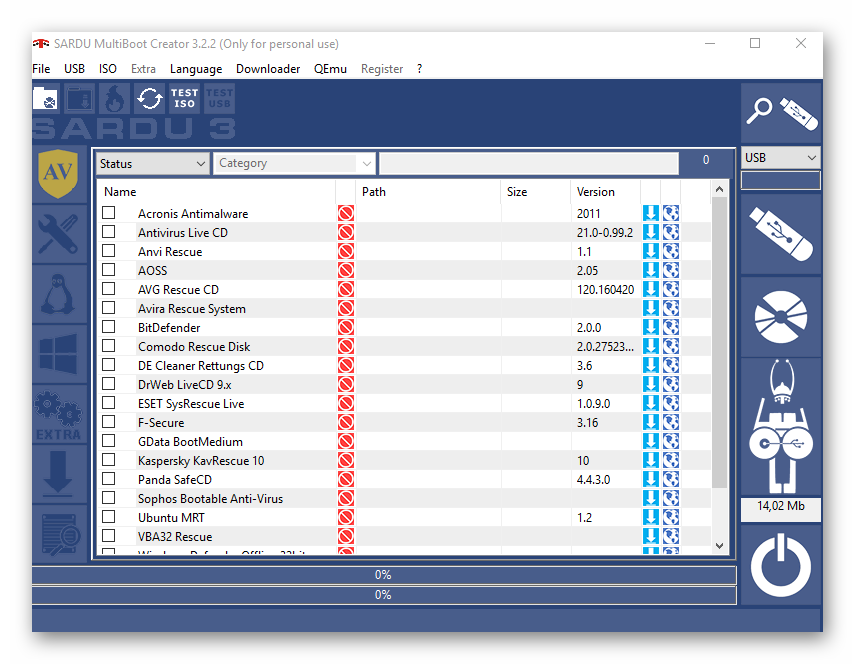
Bilo je i nekih nedostataka. Činjenica je da se većina slika može preuzeti preko SARDU sučelja za naknadno snimanje na medij tek nakon kupnje PRO verzije, inače je izbor ograničen.
XBoot
Ovaj program je jednostavan za korištenje. Sve što je potrebno za početak je pomoću miša povući potrebne distribucijske komplete u glavni prozor programa. Tamo ih možete rasporediti u kategorije i izraditi opis radi praktičnosti. U glavnom prozoru možete vidjeti ukupnu veličinu svih distribucija učitanih u program kako biste odabrali medij željene veličine.
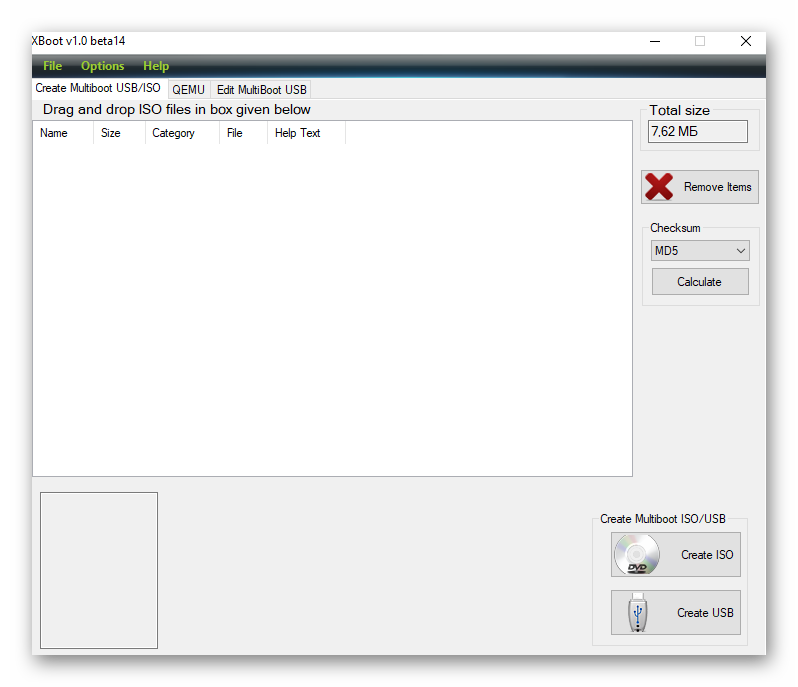
Kao iu prethodnom rješenju, možete preuzeti neke slike s interneta izravno putem sučelja XBut. Izbor je, naravno, mali, ali sve je besplatno, za razliku od SARDU. Jedini nedostatak programa je nedostatak ruskog jezika.
Batler
Ovo je uslužni program koji je stvorio ruski programer, a koji se ne razlikuje mnogo od prethodnih rješenja. Pomoću njega možete snimiti više slika i stvoriti im jedinstvena imena kako se ne biste zabunili.
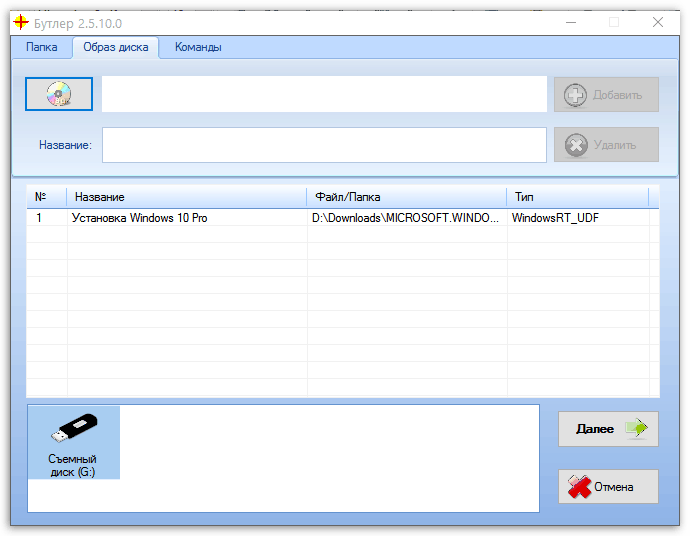
Jedina stvar koja ga razlikuje od drugih sličnih programa je mogućnost odabira dizajna izbornika vašeg budućeg medija za podizanje sustava, ali također možete odabrati uobičajeni tekstualni način rada. Jedna loša stvar je što Butler ne pruža mogućnost formatiranja flash pogona prije snimanja.
UltraISO je višenamjenski program za snimanje slika ne samo na flash pogon, već i na CD-ove. Za razliku od nekih prethodnih programa i uslužnih programa, ovaj može stvoriti sliku s postojećeg diska s Windows distribucija za kasnije snimanje na drugi medij.
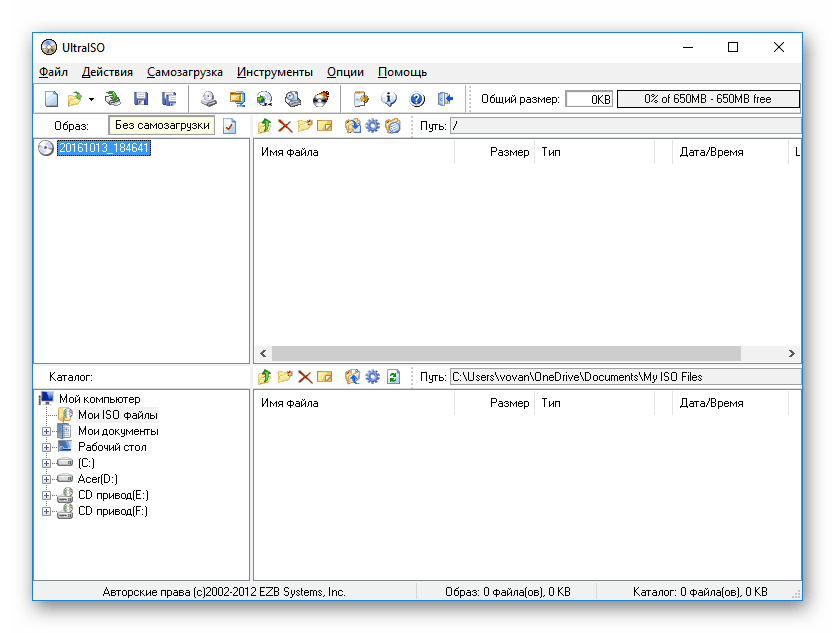
Još jedan dobra funkcija– stvaranje slike iz operativnog sustava koji je već instaliran na tvrdom disku. Ako trebate pokrenuti distribuciju, ali nemate vremena da je spržite, postoji funkcija montiranja koja vam to omogućuje. Uz sve to, slike možete komprimirati i pretvarati u druge formate. Program ima samo jedan nedostatak: plaća se, ali postoji probna verzija za testiranje.
UNetBootin
Ovo je jednostavan i prijenosan uslužni program za snimanje slika na flash pogon. Kao iu nekim prethodnim programima i uslužnim programima, funkcionalnost YunetButina ograničena je na snimanje postojeće slike na mediju i mogućnost preuzimanja onoga što vam je potrebno s Interneta putem njegovog sučelja.
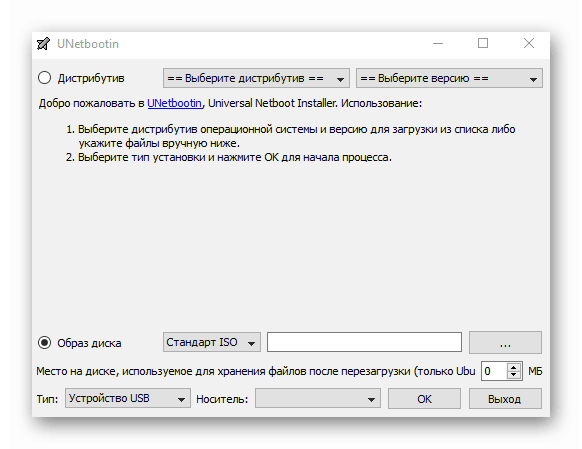
Glavni nedostatak ovog rješenja je nemogućnost istovremenog snimanja nekoliko slika na jednom pogonu.
PeToUSB
Još jedan besplatni, prijenosni uslužni program za stvaranje medij za podizanje sustava. Među njegovim mogućnostima vrijedi istaknuti formatiranje USB pogona prije snimanja, što očito nedostaje u istom UNetBootingu. Međutim, proizvođač je dugo prestao podržavati svoje dijete.
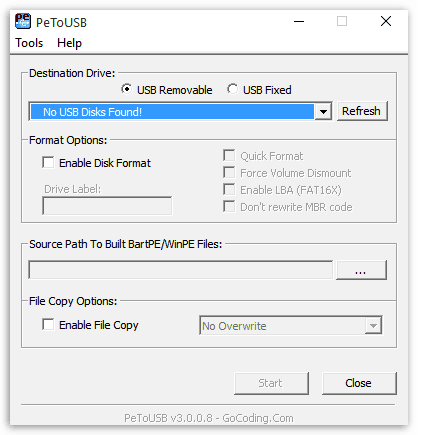
Podržava pisanje slika OS-a na flash pogon kapaciteta ne većeg od 4 GB, što neće biti dovoljno za sve verzije. Osim toga, uslužni program još nije rusificiran.
WinToFlash
Odabir upotpunjuje funkcionalni program za snimanje slika – WinToFlash. Koristeći ga, možete snimiti nekoliko distribucija odjednom i stvoriti multi-boot medije, za razliku od Rufusa. Kao i kod UltraISO-a, kroz ovaj program možete stvoriti i snimiti sliku postojećeg diska s Windows distribucijom. Također je vrijedno istaknuti funkciju pripreme medija za snimanje - formatiranje i provjeru loših sektora.
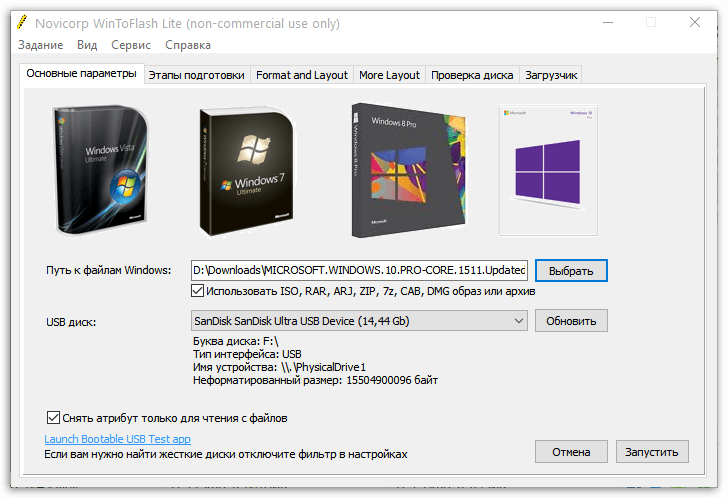
Među značajkama postoji i funkcija stvaranja USB flash pogona za pokretanje s MS-DOS-om. VinTuFlash nudi zasebnu stavku koja vam omogućuje stvaranje LiveCD-a, što može biti potrebno, na primjer, za Windows oporavak. Postoje i plaćene verzije ovog programa, ali funkcionalnost besplatne verzije sasvim dovoljno za lako stvaranje flash pogon ili disk za pokretanje. Zapravo, WinToFlash je sakupio sve korisne značajke prethodnih programska rješenja gore razmotreno.
Svi programi i uslužni programi navedeni u ovom članku omogućuju vam stvaranje USB flash pogona za podizanje sustava, a neki čak i CD-a. Neki od njih su skromni u smislu funkcionalnosti, dok drugi nude niz značajki. Vi samo trebate odabrati najprikladnije rješenje i preuzeti ga.




